リモート学習に使用できる7つの最高のGoogleJamboard機能

遠隔教育は多くの人のためにここにあります。Google Jamboardを使用すると、あなたと生徒のコラボレーションを促進する使いやすいツールを使用して、リモート教室での授業を簡単に行うことができます。さらに、AndroidとiOSのモバイルデバイスだけでなく、デスクトップでも利用できます。
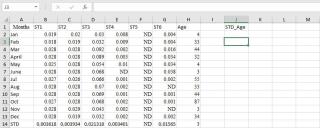
標準偏差は、Excelで計算できる多くの統計の1つです。プロセスは簡単ですが、Excelで標準偏差を計算することは、初心者やMicrosoftExcelに慣れていない人にとっては混乱を招く可能性があります。
あなたはそれで苦労していますか?心配ない。この記事では、Excelで標準偏差を計算するすべての方法を紹介します
標準偏差は、データのグループとそれらの平均値または平均値との差を示します。基本的に、データが平均値からどれだけ逸脱しているかを示す値を返します。
標準偏差は、カテゴリデータでは機能しません。数値データでのみ使用できます。
他の統計と同様に、Excelには標準偏差を計算するさまざまな方法があります。これは、数式メソッドを使用するか、Excelリボンの[関数の挿入]オプションを使用して実行できます。以下で利用可能な各方法について説明します。
[関数の挿入]オプションを使用すると、Excelの数式を習得する必要がなくなります。ただし、このメソッドは、選択した結果セルと数式バーに実際の数式を書き込みます。したがって、これは、便利なExcel数式をすばやく見つける方法の1つにもなります。
関数の挿入方法を使用してMicrosoftExcelで標準偏差を計算する方法は次のとおりです。
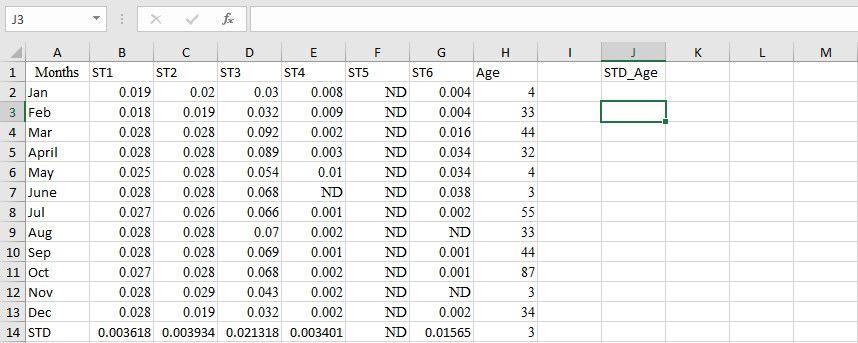
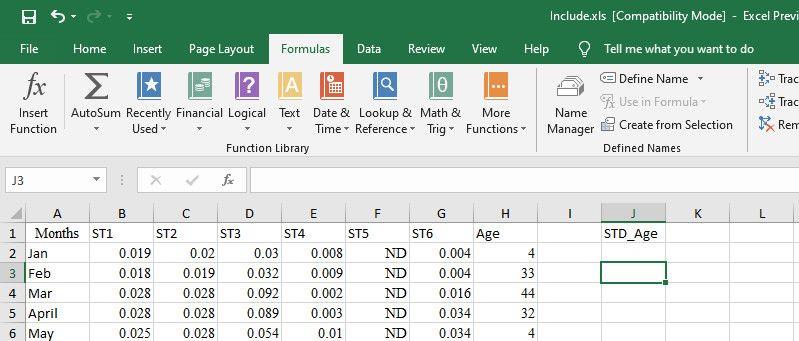
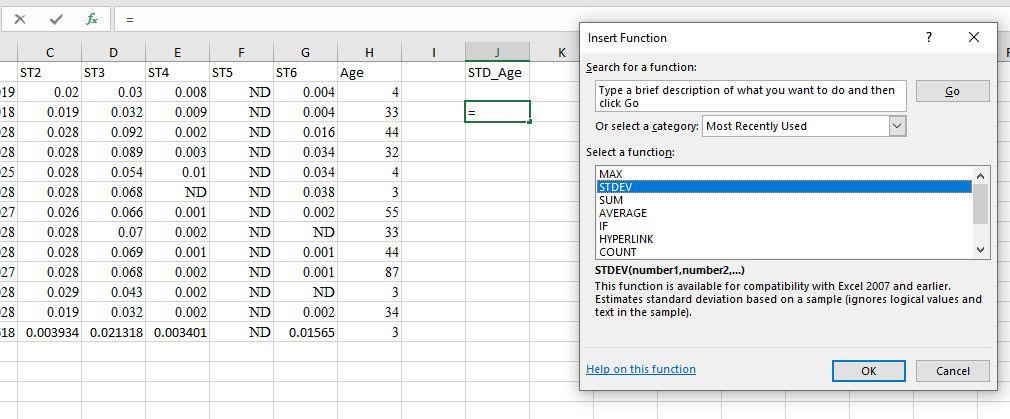
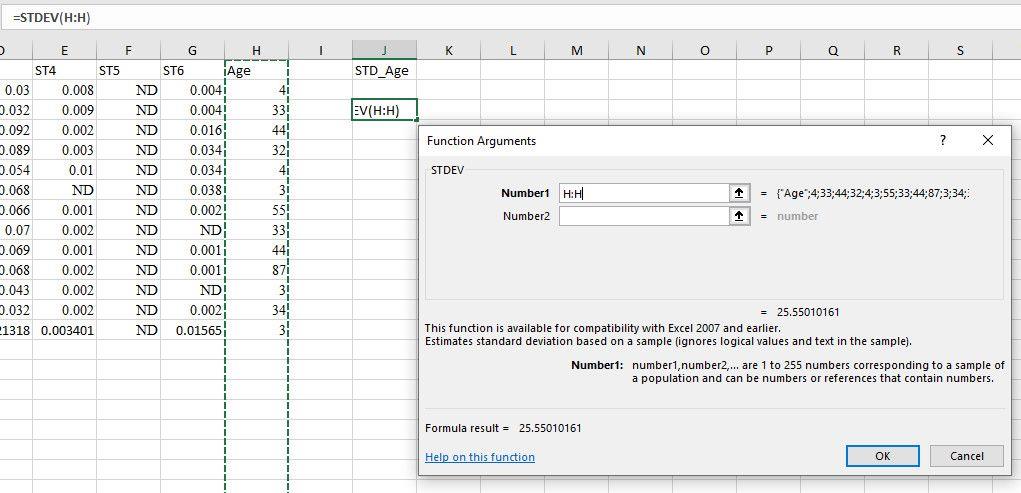
注:標準偏差を計算するために最初の2つの手順を完了する必要はありませんが、結果を整理するのに役立ちます。つまり、スプレッドシート内の任意のセルを選択して、必ずしも新しい列を作成しなくても、標準偏差の結果を保持できます。
別のスプレッドシートに貼り付けることで、元のデータから標準偏差を分離することもできます。この方法は、統計結果を元のデータから分離したい場合に役立ちます。これは、Excelの他の基本的な統計に対しても実行できます。
上記のInsertFunctionメソッドの使用:
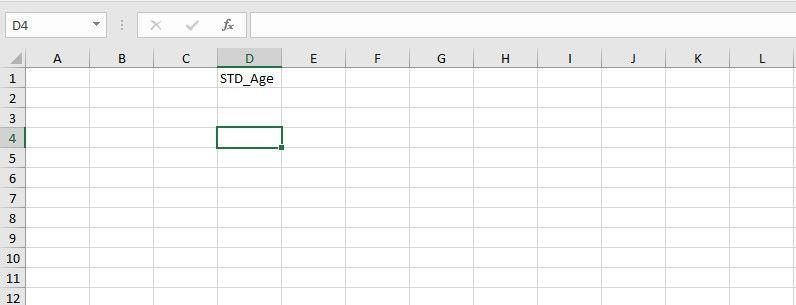
数式を使用すると、タスクをすばやく実行してMicrosoftExcelで時間を節約する必要がある場合に便利です。Excelのショートカットと数式の使い方を知っていれば簡単です。しかし、まだ学習している場合でも、標準偏差の式を習得するのは非常に簡単です。
Excelの数式を使用して標準偏差を見つけるには:
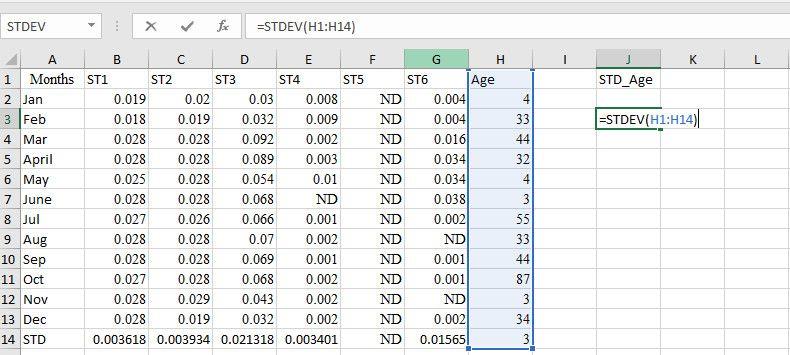
特定のニーズに応じて、代わりに母集団またはサンプルの標準偏差を計算することをお勧めします。
母標準偏差は、母平均から母集団内のすべての個人の距離を推定します。母集団全体のデータにアクセスできる場合に使用します。
母標準偏差を計算するには、STDEV.Pを使用します。
サンプル標準偏差は、母集団のサブセットからの標準偏差を計算します。母集団全体を推定することに興味がなく、統計にはサンプルで十分な場合に使用します。
サンプルの標準偏差の値は、通常、母標準偏差の値よりも高くなります。
Excelでサンプルの標準偏差を計算するには、STDEVの代わりにSTDEV.Sを使用します。
Excelで標準偏差を計算するいくつかの異なる方法を強調しましたが、使用する方法についてはまだ少し混乱しているかもしれません。私たちが説明したすべての方法は有用であり、最良の方法はありません。したがって、どちらを使用するかは、選択と達成しようとしていることによって異なります。
ただし、Excelの数式とショートカットに慣れたい場合は、数式メソッドが最も役立ちます。
Excelは、標準偏差の計算に加えて、他にも多くの統計を提供します。平均、中央値、最頻値、およびその他の平均はすべてExcelで利用でき、それよりもはるかに多くのことを学ぶことができます。
遠隔教育は多くの人のためにここにあります。Google Jamboardを使用すると、あなたと生徒のコラボレーションを促進する使いやすいツールを使用して、リモート教室での授業を簡単に行うことができます。さらに、AndroidとiOSのモバイルデバイスだけでなく、デスクトップでも利用できます。
Outlookでメールを受信していませんか?私たちは皆、やるべき仕事と見るべき通知を持っています。Outlookが電子メールを受信できない場合、それは私たちのビジネスと個人の生活を遮断します。
スライドは、現代のプレゼンテーションに欠かせない要素になっています。幸いなことに、現代のオンラインプレゼンテーションツールは、古典的なスライドショー体験以上のものを提供します。
ロボットプロセス自動化(RPA)が成長すればするほど、より多くのビジネスにメリットがあります。幸いなことに、この特定のテクノロジーは強力になりつつあり、そのアプリケーションの範囲は多くの業界を満足させるために拡大しています。
新しい習慣を確立する最も簡単な方法は、毎日同じタスクを繰り返さないことです。ストリークの1日を逃すと、続行するのを思いとどまらせる可能性があり、手動でそれらを覚えるのは難しい場合があります。
市場には、生産性を高めるのに役立つ多くのアプリがあります。無料のものもあれば、有料のものもあります。これらすべてにもかかわらず、あなたはそれらから多くを得ることができないかもしれません。技術的すぎるものもあれば、単純すぎるものもあります。
10を超える電子メールアカウント、複数のクライアントプロジェクトダッシュボードを処理し、さまざまなタイムゾーンの専門家と共同作業を行う場合があります。ビジネスワークフローを自動化するのに最適な時期です。
メールをアーカイブすることは、受信トレイを整理するための最良の方法の1つです。Outlookでこれを実行したい場合は、幸運です。Outlook forWebとOutlookfor Desktopはどちらも、電子メールを簡単にアーカイブできます。
今日では、事実上すべてのスマートデバイスを使用して、ファイルや電子書籍を開いたり読んだりできます。ただし、電子書籍を読むのに理想的なデバイスとして、Kindleデバイスに勝るものはありません。
仕事の責任が増すにつれて、生産性とキャリアの成長という課題に直面する可能性があります。あなたが従業員であろうと、あなた自身のフリーランスのギグを運営していようと、これらの課題は発生する可能性があります。ただし、この記事に記載されているSWOT分析の手順に従うことで、このような課題を克服できます。
これを想像してみてください。Gmailを使用して、テーブルが含まれるメールを同僚に送信したいとします。テーブル自体は小さく、メールに別のスプレッドシートを添付する必要はないようです。それで、あなたは何をしますか?
データ分析を初めて使用する場合でも、キャリアを変えたい場合でも、すぐに利用できる最高のツールを知っておく必要があります。これは、コーディングで手を汚したくない場合に特に当てはまります。
Microsoft Wordは主にテキストで機能しますが、レポートや記事をポップにするためにアートが必要になる場合があります。写真、形、図表などを追加するのは簡単ですが、手で描くのはどうですか?
私たちのグローバル社会では、さまざまな方言を使用して国境を越えてコミュニケーションをとる必要があり、オフィスアプリケーションの言語を切り替える方法を知ることは非常に重要です。ほとんどの場合、設定は簡単です。人気のmacOSオフィススイートでスペルチェッカー言語を変更する方法を見てみましょう。
Trelloは用途の広いタスク管理アプリです。カスタム機能により、あらゆる生産性の方法で使用できます。かんばんボードとして設定されていますが、好きなように設定できます。
Excelは、進行状況を追跡し、平均を計算するための非常に便利なツールです。しかし、データは必ずしも単純ではなく、平均平均が機能しない場合もあります。すべての値が等しく重要ではない場合はどうしますか?
このタスク、プロジェクト、およびチーム管理アプリには、便利さを楽しむためにあなたの人生に適用できるいくつかのエキサイティングな機能があります。そのアドホックな個人的なユースケースは、ClickUpサブスクリプションに付加価値をもたらします。キッチンのレシピからソーシャルメディアの投稿まで、ClickUpをさまざまな場所に適用できます。
条件付き書式とは、各セルのデータに基づいて、スプレッドシートのセルのスタイルを自動的に書式設定することです。Googleスプレッドシートでは、条件付き書式を使用して、さまざまなフォント、塗りつぶしの色、その他のスタイルを適用し、スプレッドシートをすぐに読みやすくすることができます。
毎日、何十億もの電子メールが送受信されています。電子メールを正しい方法で開始すると、メッセージを目立たせることができ、電子メールの適切なトーンを確立できます。
Asanaについて学ぶ必要があることの1つは、プロジェクトを使用してチームの生産性を高める方法です。Asanaプロジェクト管理を使用すると、古いスプレッドシート、長いメールスレッド、同じ情報を繰り返す長い会議を回避できます。
遠隔教育は多くの人のためにここにあります。Google Jamboardを使用すると、あなたと生徒のコラボレーションを促進する使いやすいツールを使用して、リモート教室での授業を簡単に行うことができます。さらに、AndroidとiOSのモバイルデバイスだけでなく、デスクトップでも利用できます。
Outlookでメールを受信していませんか?私たちは皆、やるべき仕事と見るべき通知を持っています。Outlookが電子メールを受信できない場合、それは私たちのビジネスと個人の生活を遮断します。
スライドは、現代のプレゼンテーションに欠かせない要素になっています。幸いなことに、現代のオンラインプレゼンテーションツールは、古典的なスライドショー体験以上のものを提供します。
ロボットプロセス自動化(RPA)が成長すればするほど、より多くのビジネスにメリットがあります。幸いなことに、この特定のテクノロジーは強力になりつつあり、そのアプリケーションの範囲は多くの業界を満足させるために拡大しています。
新しい習慣を確立する最も簡単な方法は、毎日同じタスクを繰り返さないことです。ストリークの1日を逃すと、続行するのを思いとどまらせる可能性があり、手動でそれらを覚えるのは難しい場合があります。
市場には、生産性を高めるのに役立つ多くのアプリがあります。無料のものもあれば、有料のものもあります。これらすべてにもかかわらず、あなたはそれらから多くを得ることができないかもしれません。技術的すぎるものもあれば、単純すぎるものもあります。
10を超える電子メールアカウント、複数のクライアントプロジェクトダッシュボードを処理し、さまざまなタイムゾーンの専門家と共同作業を行う場合があります。ビジネスワークフローを自動化するのに最適な時期です。
メールをアーカイブすることは、受信トレイを整理するための最良の方法の1つです。Outlookでこれを実行したい場合は、幸運です。Outlook forWebとOutlookfor Desktopはどちらも、電子メールを簡単にアーカイブできます。
今日では、事実上すべてのスマートデバイスを使用して、ファイルや電子書籍を開いたり読んだりできます。ただし、電子書籍を読むのに理想的なデバイスとして、Kindleデバイスに勝るものはありません。
仕事の責任が増すにつれて、生産性とキャリアの成長という課題に直面する可能性があります。あなたが従業員であろうと、あなた自身のフリーランスのギグを運営していようと、これらの課題は発生する可能性があります。ただし、この記事に記載されているSWOT分析の手順に従うことで、このような課題を克服できます。


















